Kad tika palaists MacOS Monterey, daudzi neredzēja vajadzību instalēt jauninājumu. Izņemot drošības ielāpus un nelielas lietotāja saskarnes izmaiņas, Montereja nešķita īpaši atšķirīga no iepriekšējās MacOS versijas. Tomēr tagad, kad Monterey ir bijusi pieejama dažus mēnešus, mums beidzot ir tādas lietas kā Universal Kontrole, lai nodrošinātu saskaņotu pieredzi starp dažādām Apple ierīcēm, ko mēs iepriekš nedarījām ir.
Saturs
- Saistītā lasīšana
-
Montereja netiks instalēta
- Pārbaudiet saderību
- Vai jums ir pietiekami daudz krātuves?
- Restartējiet savu Mac datoru
- Meklēt atjauninājumus
- Instalējiet no Mac App Store
- Izdzēsiet un mēģiniet vēlreiz
- Reģenerācijas režīmā
-
Ko tālāk?
- Saistītās ziņas:
Saistītā lasīšana
- Kas jauns operētājsistēmā macOS Monterey 12.3
- Kā pielāgot doku operētājsistēmā MacOS Monterey
- Brīdinājums: MacOS Monterey akumulators izlādējas gluži kā traks
- Ko darīt, ja ekrānsaudzētājs nedarbojas Monterejā
- Kā izmantot fokusa režīmu operētājsistēmā MacOS Monterey
Montereja netiks instalēta
tktktk
Pārbaudiet saderību

Acīmredzamākais iemesls, kāpēc MacOS Monterey netiks instalēts jūsu Mac datorā, ir tas, ka tā vienkārši nav saderīga. Tagad Apple ir bijis fenomenāls, kad runa ir par ierīču atbalstu, neatkarīgi no tā, vai vēlaties atjaunināt iPhone, iPad vai pat Mac. Taču jums būs vēlreiz jāpārbauda sava Mac modeļa modelis, lai pārliecinātos, ka tas patiešām ir saderīgs ar jaunāko MacOS Monterey versiju. Šeit ir Apple nodrošināto ar Montereju saderīgo ierīču saraksts:
- MacBook Pro tika ieviests 2015. gadā vai vēlāk
- MacBook Air tika prezentēts 2015. gadā vai vēlāk
- MacBook tika prezentēts 2016. gadā vai vēlāk
- Mac mini tika ieviests 2014. gadā vai vēlāk
- iMac tika ieviests 2015. gada beigās vai vēlāk
- iMac Pro
- Mac Studio
- Mac Pro tika ieviests 2013. gadā vai vēlāk
Vai jums ir pietiekami daudz krātuves?

Ārpus saderības, vēl viens acīmredzams iemesls, kāpēc Monterey netiks instalēts, ir tas, ka jūsu Mac datorā nav pietiekami daudz vietas. Apple norāda, ka, ja veicat jaunināšanu no MacOS Sierra vai jaunākas versijas, jums būs nepieciešama vismaz 26 GB krātuve. Tikmēr tiem, kas izmanto vecāku MacOS versiju (t.i., El Capitan, Yosemite u.c.), būs nepieciešami vismaz 44 GB bezmaksas krātuves, lai lejupielādētu jaunāko versiju. Tālāk ir norādīts, kā varat pārbaudīt, cik daudz krātuves ir pieejamas jūsu Mac datorā.
- Noklikšķiniet uz Apple ikona izvēļņu joslas augšējā kreisajā stūrī.
- Nolaižamajā izvēlnē atlasiet Par šo Mac.
- Loga augšdaļā noklikšķiniet uz Uzglabāšana.
No šejienes jums tiks parādīta horizontāla joslu diagramma, kas parāda, cik daudz vietas ir pieejams jūsu Mac datorā. Dažādās krāsas sniedz norādi par to, kas aizņem jūsu krātuves vietu, piemēram, lietojumprogrammas, dokumenti, fotoattēli un citi faili.
Apple piedāvā arī noderīgu rīku jaunākos Mac datoros, kas sniedz ieteikumus par to, ko varat darīt, lai atbrīvotu vietu krātuvē. Tie ietver tādas lietas kā failu pārvietošana uz iCloud, ja jums ir pietiekami daudz vietas mākoņkrātuvē, vai ieslēgšana iespēja automātiski iztukšot miskasti, ja ir faili, kas miskastē ir bijuši ilgāk par 30 dienas.
Restartējiet savu Mac datoru
Ja instalēšanas procesa laikā nesaņēmāt nekādus konkrētus kļūdu ziņojumus, taču MacOS Monterey netiks instalēts, varat mēģināt restartēt savu Mac datoru. Tālāk ir norādīts, kā to izdarīt, vienkārši neturot nospiestu barošanas pogu, līdz Mac izslēdzas un pēc tam atkal ieslēdzas.
- Noklikšķiniet uz Apple ikona izvēļņu joslas augšējā kreisajā stūrī.
- Nolaižamajā izvēlnē noklikšķiniet uz Restartēt.
- Noņemiet atzīmi no izvēles rūtiņas blakus Atkārtoti atveriet logus, kad atkārtoti piesakāties.
- Noklikšķiniet uz Restartēt pogu.
Kad jūsu Mac ir pabeidzis restartēšanu, varat vēlreiz mēģināt instalēt MacOS Monterey, lai redzētu, vai tas darbosies.
Meklēt atjauninājumus
Šis ir paredzēts galvenokārt tiem, kas izmanto vecākus Mac datorus, kas no programmatūras viedokļa ir novecojuši. Līdztekus lielākajiem laidieniem Apple regulāri atjaunina savus datorus ar dažādiem kļūdu labojumiem un ielāpiem, kas jāinstalē. Un dažreiz šī ir prasība, lai varētu veikt jaunināšanu uz jaunāku MacOS versiju. Tātad, ja jums rodas problēmas ar Monterey neinstalēšanu, pirms turpināšanas varat pārbaudīt, vai sistēmā nav citu atjauninājumu.
- Atveriet Sistēmas preferences lietotni savā Mac datorā.
- Noklikšķiniet uz Programmatūras atjauninājums pogu.
- Ja ir pieejams atjauninājums, noklikšķiniet uz Lejupielādēt un instalēt pogu.
Kad atjauninājuma instalēšana ir pabeigta, varat mēģināt vēlreiz veikt jaunināšanu uz macOS Monterey ar visiem nepieciešamajiem ielāpiem.
Instalējiet no Mac App Store
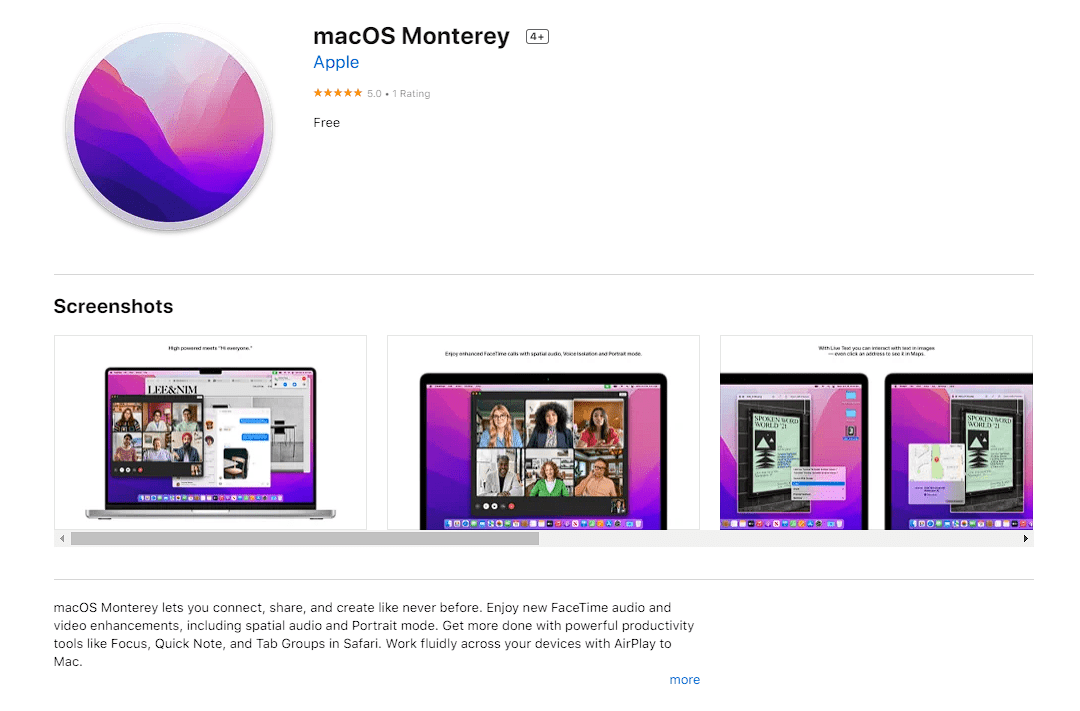
Vai zinājāt, ka, lai instalētu MacOS Monterey, jums nav jāpaļaujas uz pašu Apple programmatūras atjaunināšanas metodi? Jau gadiem ilgi Apple ir padarījis savas macOS versijas pieejamas, izmantojot App Store, nodrošinot īpašu instalēšanas lietojumprogrammu, kas var izmantot, lai izveidotu sāknējamu USB disku vai vienkārši mēģinātu veikt jaunināšanu, ja tas neparādās sistēmā Preferences.
- Atveriet Mac App Store.
- Noklikšķiniet uz meklēšanas lodziņa.
- Ievadiet MacOS Montereja.
- Noklikšķiniet uz gūt pogu.
- Ja tiek prasīts, ievadiet savu Apple ID paroli.
- Noklikšķiniet uz labi pogu.
Kad lietojumprogrammas Installer lejupielāde ir pabeigta, tā tiks parādīta Finder mapē Programmas. Vienkārši atveriet meklētājs, doties uz Lietojumprogrammas un veiciet dubultklikšķi uz macOS Monterey instalēšanas programma pieteikumu. Pēc tam izpildiet ekrānā redzamos norādījumus, lai jauninātu uz jaunāko macOS versiju.
- Lejupielādējiet MacOS Monterey no Mac App Store
Izdzēsiet un mēģiniet vēlreiz
Ja mēģinājāt lejupielādēt macOS Monterey jauninājumu no App Store un nevarējāt instalēt operētājsistēmu, iespējams, vēlēsities dzēst instalēšanas programmu un mēģināt vēlreiz. Tā kā šī programma nāk no Mac App Store, tā neatšķiras no jebkuras citas instalētās lietotnes. Jūs varēsiet dzēst lietotni kā parasti un pēc tam to vēlreiz instalēt, lai vēlreiz mēģinātu instalēt MacOS Monterey.
- Atveriet Meklētājs lietotni savā Mac datorā.
- Sānjoslā atlasiet Lietojumprogrammas.
- Atrodiet Instalējiet MacOS Monterey pieteikumu.
- Velciet un nometiet lietojumprogrammu atkritnē.
- Ar peles labo pogu noklikšķiniet uz miskastes ikonas savā dokā.
- Izvēlnē atlasiet Iztukšojiet atkritni.
- Restartējiet savu Mac datoru.
Pēdējais solis ir paredzēts tikai tam, lai palīdzētu no lietojumprogrammas iztīrīt netīrumus vai atkritumus. Mēs arī iesakām neatvērt citas lietojumprogrammas, kamēr mēģināt atkārtoti instalēt MacOS Monterey.
Reģenerācijas režīmā
Vēl viena mūsu piedāvātā metode tiem, kuri redz, ka Montereja neinstalēs, ir mēģināt instalēt programmatūras jauninājumu no atkopšanas režīma. Piekļuves metode šim režīmam atšķiras atkarībā no izmantotā Mac datora veida. Ir viena metode Mac datoriem, kurus darbina Apple Silicon, savukārt vecākiem Intel Mac datoriem būs jāpiekļūst atkopšanas režīmam, izmantojot vairākas tastatūras kombinācijas.
- Apple Silicon Mac datoriem: Nospiediet un turiet Jauda pogu, lai ieslēgtu Mac datoru, pēc tam turiet to nospiestu līdz a Startēšanas opcijas parādās logs. Noklikšķiniet uz Iespējas pogu, kas izskatās pēc zobrata, pēc tam izvēlieties to Turpināt.
- Intel procesoru Mac datoriem: Nospiediet Jauda pogu, pēc tam nekavējoties nospiediet un turiet Cmd+R taustiņus, kamēr jūsu Mac sāk ieslēgties. Kad ekrānā tiek parādīts Apple logotips, atlaidiet abus taustiņus.
Pēc tam vienkārši izpildiet ekrānā redzamās darbības, lai instalētu macOS Monterey jauninājumu. Kad instalēšana ir pabeigta, jums vajadzētu būt iespējai atsāknēt un MacOS Monterey instalēt jūsu Mac datorā!
Ko tālāk?
Ja joprojām rodas problēmas, kuru dēļ MacOS Monterey netiks instalēts, nākamā iespēja ir sazināties ar Apple atbalsta dienestu. Jums var tikt lūgts ievietot Mac datoru veikalā Apple Store vai Best Buy, lai novērstu problēmas. Tādēļ, ja operētājsistēmai macOS Monterey ir nepieciešama tīra instalēšana, noteikti dublējiet visus savus failus. Bet tas var būt jūsu labākais risinājums, ja esat apņēmies jaunināt uz Monterey.
Endrjū ir ārštata rakstnieks, kas dzīvo ASV austrumu krastā.
Gadu gaitā viņš ir rakstījis dažādām vietnēm, tostarp iMore, Android Central, Phandroid un dažām citām vietnēm. Tagad viņš pavada savas dienas, strādājot HVAC uzņēmumā, bet naktīs strādā kā ārštata rakstnieks.